당신이 소유하는 경우 Lenovo 또는 HP 노트북 Zoom, Teams, Skype 또는 기타 화상 회의 서비스에서 카메라에 액세스하려고 하면 때때로 SPUVCbv64.sy■ BSOD 오류. 글쎄, 당신이 얻을 때 죽음의 블루 스크린 오류, 당신은 상황이 정말 나쁘다는 것을 알고 있습니다. 이 오류를 수정하는 방법을 배우려면 이 가이드를 계속 읽으십시오.
SPUVCbv64.sys는 무엇입니까?
SPUVCbv64.sys는 웹캠 드라이버입니다. SPUVCbv64.sys BSOD 오류는 웹캠 드라이버에 결함이 있거나 손상되었거나 오래되었음을 나타냅니다. 즉, Windows 10이 웹캠에 액세스하려고 했지만 주요 드라이버 결함으로 인해 액세스할 수 없었습니다.
SPUVCbv64.sys BSOD 카메라 오류 해결 방법
웹캠 드라이버 업데이트
SPUVCbv64.sys 오류는 OS가 웹캠에 액세스할 수 없음을 나타냅니다. 웹캠에 대한 업데이트된 드라이버가 있는지 확인하고 장치에 설치하십시오.
- 시작 기기 관리자 그리고 확장 카메라 부분.
- 웹캠을 마우스 오른쪽 버튼으로 클릭하고 드라이버 업데이트.

- 시스템이 최신 드라이버 버전을 설치할 때까지 기다렸다가 컴퓨터를 다시 시작하십시오. 지금 카메라를 사용할 수 있는지 확인하십시오.
- 문제가 지속되면 위의 단계를 반복하되 이번에는 기기 제거. 기본적으로 현재 웹캠 드라이버를 제거합니다.
- 컴퓨터를 다시 시작하고 OS에서 카메라에 액세스할 수 있는지 확인합니다.
또는 웹캠 제조업체의 웹 사이트에서 직접 컴퓨터의 최신 웹캠 드라이버를 수동으로 다운로드할 수 있습니다. 또는 다음에서 드라이버를 다운로드할 수 있습니다. Microsoft의 업데이트 카탈로그 웹 사이트.
많은 사용자가 카메라 드라이버를 3~4회 연속 제거했다가 다시 설치하여 문제를 해결했다고 확인했다는 점은 언급할 가치가 있습니다. 이 방법이 귀하에게도 효과가 있는지 확인하십시오.
업데이트에 대해 말하자면 컴퓨터에 최신 Windows 10 OS 버전을 설치하는 것을 잊지 마십시오. 이동 설정, 선택하다 업데이트 및 보안, 클릭 윈도우 업데이트 업데이트를 확인합니다.

웹캠 분리 또는 연결 해제
외부 웹캠을 사용하는 경우 컴퓨터에서 플러그를 뽑습니다. Bluetooth 웹캠을 사용하는 경우 Bluetooth 장치 목록에서 제거하고 제품을 다시 시작하십시오. 그런 다음 카메라를 다시 연결하고 오류 SPUVCbv64.sys가 지속되는지 확인합니다.
드라이버 롤백
- 시작 기기 관리자 를 선택하고 카메라 부분.
- 카메라를 마우스 오른쪽 버튼으로 클릭하고 속성.
- 그런 다음 드라이버 탭 그리고 치다 롤백 드라이버 단추.
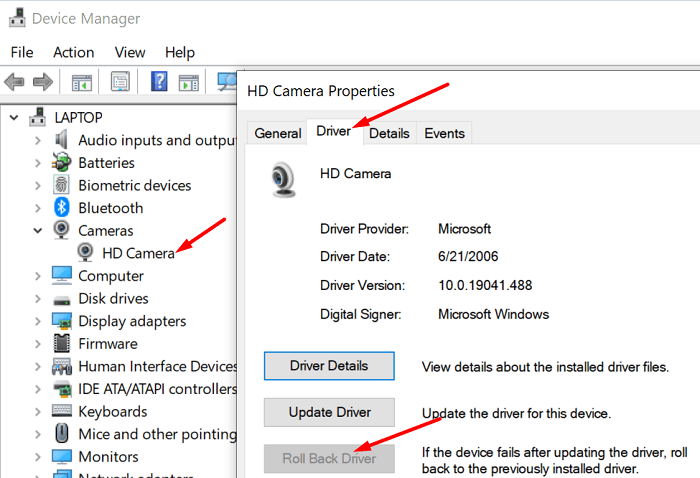
- 카메라가 지금 정상적으로 작동하는지 확인하십시오.
하드웨어 문제 해결사 실행
Windows 10의 기본 제공 하드웨어 문제 해결사가 이 문제를 해결하는 데 도움이 될 수 있습니다.
- 관리자로 명령 프롬프트를 실행하고 msdt.exe -id 장치 진단 명령.

- 이제 하드웨어 및 장치 문제 해결사가 화면에 표시되어야 합니다. 때리다 다음 문제 해결사를 시작합니다.
- 컴퓨터를 다시 시작하고 지금 웹캠을 사용할 수 있는지 확인하십시오.
시스템 파일 스캔 및 복구
시스템 파일 중 일부가 손상되었거나 실수로 삭제한 경우 시스템 파일 검사기를 실행하여 문제를 해결하십시오.
- 관리자 권한으로 명령 프롬프트를 실행하고 다음을 입력하십시오. sfc /scannow 명령.
- Enter 키를 눌러 명령을 실행합니다. SFC 도구가 파일을 복구할 때까지 기다리십시오.
- 컴퓨터를 다시 시작하고 카메라를 다시 사용해 보십시오.
카메라 액세스 활성화
앱이 카메라에 액세스하고 사용할 수 있는지 확인합니다. 이동 설정, 선택하다 은둔 그리고 클릭 카메라 (앱 권한 아래의 왼쪽 창). 그런 다음 다음 옵션을 활성화합니다. 앱이 카메라에 액세스하도록 허용 그리고 데스크톱 앱이 카메라에 액세스하도록 허용.

결론
SPUVCbv64.sys BSOD 오류는 웹캠 드라이버에 결함이 있거나 오래되었을 수 있음을 나타냅니다. 장치에 최신 웹캠 드라이버를 설치하거나 간단히 다시 설치하십시오. 많은 사용자가 웹캠 드라이버를 롤백하여 이 문제를 해결했습니다. 이 모든 문제 해결 제안을 사용하고 어떤 것이 귀하에게 적합한지 확인하십시오. 아래 의견에 자유롭게 의견을 공유하세요.